Plan Contable: Listado
Plan Contable > Operaciones > Listado
En esta ventana vemos a la izquierda un menú lateral con los siguientes apartados: General, Opciones, Cabecera y Configuración de impresora. A través de este menú configuraremos las especificaciones que deseemos. Veamos cada uno de los apartados:
General
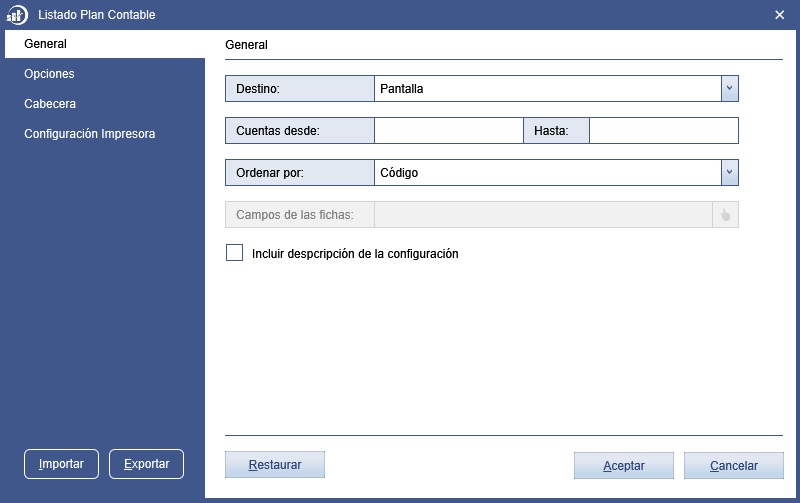
-
Destino: Aquí seleccionaremos a dónde queremos enviar el Listado:
-
Pantalla: Se mostrará por pantalla la ventana de Previsualización del Listado, que veremos más adelante. Desde esta ventana también podremos imprimir el listado o generar un fichero *.xps y guardarlo donde deseemos.
-
Fichero: Se generará directamente el Listado en un fichero *.xps que podremos guardar donde deseemos.
-
Impresora: Se imprimirá el Listado directamente.
-
Presentación de libros (ASCII): Guardaremos el Listado directamente en un archivo de texto *.txt para su posterior presentación.
-
Presentación de libros (Excel): Guardaremos el Listado directamente en un archivo de Excel para su posterior presentación.
-
-
Cuentas: Podemos seleccionar el rango de cuentas a listar. Si no hay rango se listarán todas.
-
Ordenar por: Permite ordenar las cuentas a listar por Código o Nombre.
-
Campos de las Fichas: Permite seleccionar los campos de las fichas asociadas que queremos incluir en el Listado. Esta opción estará habilitada sólo cuando hayamos elegido como destino del Listado la opción de Presentación de libros ASCII o Excel.
-
Incluir descripción de la configuración: Marcando esta opción se añadirá una página al final del Listado con un resumen de las especificaciones que hemos configurado en esta ventana.
Opciones
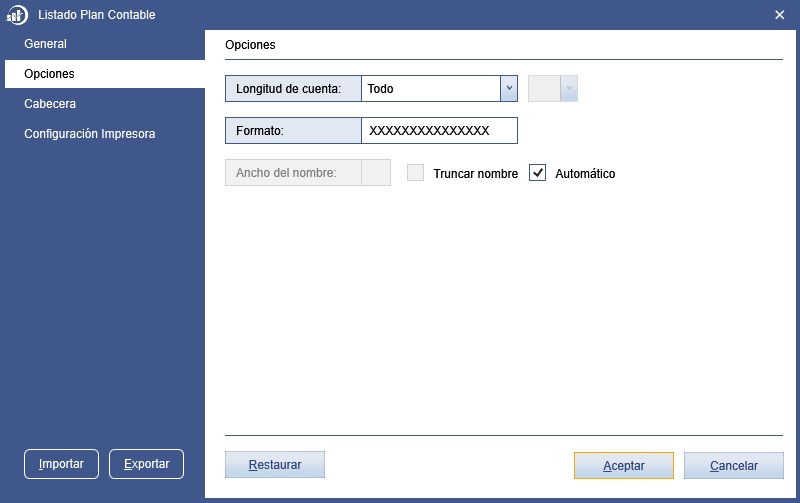
-
Longitud de cuenta: Podemos optar entre listar todas las cuentas, listar sólo las cuentas auxiliares o listar aquellas cuya longitud de código sea mayor (>), menor (<) o igual (=) que un número dado.
Ejemplo:Dada la cuenta 430 - CLIENTES, si quisiéramos listar únicamente las cuentas auxiliares, y suponiendo que los clientes los llevásemos con 9 dígitos, podríamos hacerlo de las siguientes maneras:
-
Por rango de cuentas entre la 430000000 y la 430999999.
-
Por rango de cuentas entre la 430 y la 430 con Longitud = 9.
-
Por rango de cuentas entre la 430 y la 430 con Longitud: Auxiliares.
-
-
Formato: Permite listar todas las cuentas que contengan los dígitos que deseemos en una posición determinada. Para ver la utilidad de este campo veamos el siguiente ejemplo:
Ejemplo:Supongamos la siguiente estructura del Plan Contable:
600 - Gastos de Obras 60001 - Obra 01 60001001 - Gasto tipo 001 60001002 - Gasto tipo 002 . . 60001099 - Gasto tipo 099 60002 - Obra 02 60002001 - Gasto tipo 001 60002002 - Gasto tipo 002 . . 60002099 - Gasto tipo 099 60003 - Obra 03 Si este desarrollo del Plan Contable fuese igual en todos los Grupos (Ventas, Existencias, etc.), podríamos llegar a querer saber solamente las cuentas pertenecientes a la Obra 01. Esto lo conseguiríamos con el siguiente Formato:
Formato: XXX01
Es decir, estaríamos pidiendo que se nos listasen todas las cuentas cuyo 4º y 5º dígitos fueran 01.
-
Ancho del Nombre: Permite establecer el ancho del Nombre de la Cuenta, medido en número de caracteres de ancho fijo. Logoconta cambiará el tamaño de letra para ajustarse al ancho indicado.
Si marcamos la opción Truncar nombre, se listarán los nombres de las cuentas hasta el carácter indicado.
Por defecto, aparece marcada la opción Automático: Logoconta calculará automáticamente el ancho del nombre de las cuentas.
Cabecera
Aquí podemos indicar el texto que queremos que encabece el Listado. Podemos incluir una numeración en las páginas para que comiencen a partir de un número determinado y también podemos incluir la fecha de la generación del Listado.
Configuración de la impresora
Aquí podremos configurar las preferencias de la impresora: tipo de fuente, tamaño, tipo de papel, orientación del documento, alineación y márgenes.
En función de las características del Listado que vayamos a generar, en algunas ocasiones Logoconta puede avisarnos de un error como el siguiente:

En este caso, Logoconta nos está avisando de que el ancho del contenido no cabe en el ancho del papel. Podemos solventar este problema de dos maneras: cambiando el ancho del contenido (por ejemplo, reduciendo el tamaño de letra) o cambiando el tipo de papel.
Importar y Exportar
Una vez que hemos configurado el Listado podemos exportar la configuración en un fichero, el cual podrá ser importado cuando deseemos volver a utilizarlo.
Aunque Logoconta recuerda la última configuración utilizada, esto resulta especialmente útil cuando queremos imprimir periódicamente Listados con diferentes especificaciones.
Restaurar
Si hemos sobrescrito los valores predeterminados, pero queremos recuperarlos, lo haremos pulsando este botón: los campos del apartado en el que nos encontremos volverán a tomar los valores iniciales.
Listado

Como hemos visto, la Previsualización del Listado se muestra cuando hemos elegido en la configuración Destino: Pantalla. En esta ventana podemos ver qué aspecto tendrá nuestro informe.
En la botonera superior encontraremos diversas opciones de visualización (zoom, ajustar, ver en 2 páginas...) así como la posibilidad de imprimir o guardar en un fichero el Listado.